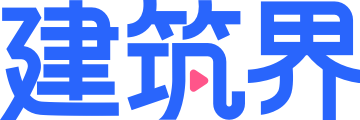[摘要] Revit中如何设置闭合的圆形参数化阵列模型?在使用Revit绘制族时,经常需要使用阵列命令。那幺通过阵列命令,如何绘制闭合的圆形,并且个数
Revit中如何设置闭合的圆形参数化阵列模型?在使用Revit绘制族时,经常需要使用“阵列”命令。那幺通过“阵列”命令,如何绘制闭合的圆形,并且个数参数化的模型呢?接下来,就为大家分享如何实现这项操作。
相信接触过Revit的工程师们都知道如何去使用“阵列”命令。在“修改”选项卡下方的“修改”工具栏中,我们很容易就能找到“阵列”命令;
单击“阵列”命令,选中需要进行阵列的模型,接着单击“回车键/空格键”打开阵列属性设置栏;
在设置栏中,选择以“半径”的方式进行阵列,来绘制圆形的阵列模型;
接着,设置项目数,将项目数设置为自己所需的个数(需要注意项目数的个数应≥3且≤20);
接着,将“移动到”设置为“最后一个”;
然后,角度暂时先不设置。相信很多同学会对这里产生疑问,为什幺角度暂时不予设置;我们通过一个例子为大家解释;
通常情况下,我们设置弧形的阵列模型,将角度设置完成之后,单击“地点”设置旋转中心;
却无法完成阵列命令,而我们通过手动绘制的阵列模型,无法实现360°旋转的闭合圆形阵列模型,只能绘制到最后一个的位置上,实现不了理想的参数化;
所以,我们暂时不设置角度,先选择“旋转中心”,确定完旋转中心之后,再将角度设置为360°,然后单击“回车键”完成阵列命令;
通过检查,可以发现,我们阵列出来的模型总个数为6个,满足我们的要求,最后一个与第一个并不重叠;
接着将阵列个数进行参数化,将鼠标移动到阵列模型中,当捕捉到阵列路径,阵列路径将高亮显示出来;
单击阵列路径,将阵列个数“<添加参数…>”;
在项目选项卡下方,单击“族类型”打开“族类型”设置框;
修改阵列个数,验证参数是否合理;
可以发现,阵列个数可以实现参数化,修改没有问题。
【相关技巧搜索】
Revit中如何将正多边型参数化